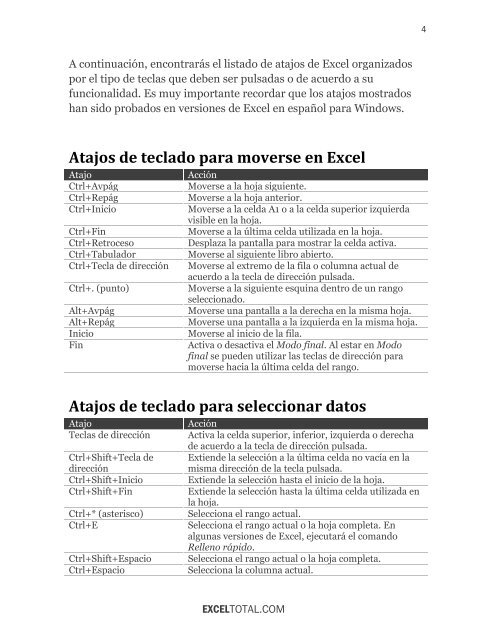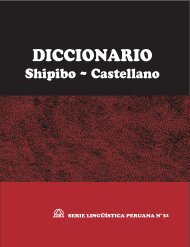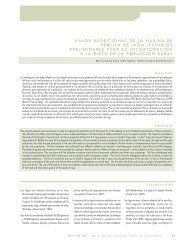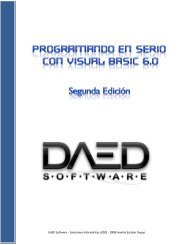Create successful ePaper yourself
Turn your PDF publications into a flip-book with our unique Google optimized e-Paper software.
4<br />
A continuación, <strong>en</strong>contrarás el listado <strong>de</strong> <strong>atajos</strong> <strong>de</strong> Excel organizados<br />
por el tipo <strong>de</strong> teclas que <strong>de</strong>b<strong>en</strong> ser pulsadas o <strong>de</strong> acuerdo a su<br />
funcionalidad. Es muy importante recordar que los <strong>atajos</strong> mostrados<br />
han sido probados <strong>en</strong> versiones <strong>de</strong> Excel <strong>en</strong> español para Windows.<br />
Atajos <strong>de</strong> <strong>teclado</strong> para moverse <strong>en</strong> Excel<br />
Atajo<br />
Ctrl+Avpág<br />
Ctrl+Repág<br />
Ctrl+Inicio<br />
Ctrl+Fin<br />
Ctrl+Retroceso<br />
Ctrl+Tabulador<br />
Ctrl+Tecla <strong>de</strong> dirección<br />
Ctrl+. (punto)<br />
Alt+Avpág<br />
Alt+Repág<br />
Inicio<br />
Fin<br />
Acción<br />
Moverse a la hoja sigui<strong>en</strong>te.<br />
Moverse a la hoja anterior.<br />
Moverse a la celda A1 o a la celda superior izquierda<br />
visible <strong>en</strong> la hoja.<br />
Moverse a la última celda utilizada <strong>en</strong> la hoja.<br />
Desplaza la pantalla para mostrar la celda activa.<br />
Moverse al sigui<strong>en</strong>te libro abierto.<br />
Moverse al extremo <strong>de</strong> la fila o columna actual <strong>de</strong><br />
acuerdo a la tecla <strong>de</strong> dirección pulsada.<br />
Moverse a la sigui<strong>en</strong>te esquina <strong>de</strong>ntro <strong>de</strong> un rango<br />
seleccionado.<br />
Moverse una pantalla a la <strong>de</strong>recha <strong>en</strong> la misma hoja.<br />
Moverse una pantalla a la izquierda <strong>en</strong> la misma hoja.<br />
Moverse al inicio <strong>de</strong> la fila.<br />
Activa o <strong>de</strong>sactiva el Modo final. Al estar <strong>en</strong> Modo<br />
final se pue<strong>de</strong>n utilizar las teclas <strong>de</strong> dirección para<br />
moverse hacia la última celda <strong>de</strong>l rango.<br />
Atajos <strong>de</strong> <strong>teclado</strong> para seleccionar datos<br />
Atajo<br />
Teclas <strong>de</strong> dirección<br />
Ctrl+Shift+Tecla <strong>de</strong><br />
dirección<br />
Ctrl+Shift+Inicio<br />
Ctrl+Shift+Fin<br />
Ctrl+* (asterisco)<br />
Ctrl+E<br />
Ctrl+Shift+Espacio<br />
Ctrl+Espacio<br />
Acción<br />
Activa la celda superior, inferior, izquierda o <strong>de</strong>recha<br />
<strong>de</strong> acuerdo a la tecla <strong>de</strong> dirección pulsada.<br />
Exti<strong>en</strong><strong>de</strong> la selección a la última celda no vacía <strong>en</strong> la<br />
misma dirección <strong>de</strong> la tecla pulsada.<br />
Exti<strong>en</strong><strong>de</strong> la selección hasta el inicio <strong>de</strong> la hoja.<br />
Exti<strong>en</strong><strong>de</strong> la selección hasta la última celda utilizada <strong>en</strong><br />
la hoja.<br />
Selecciona el rango actual.<br />
Selecciona el rango actual o la hoja completa. En<br />
algunas versiones <strong>de</strong> Excel, ejecutará el comando<br />
Rell<strong>en</strong>o rápido.<br />
Selecciona el rango actual o la hoja completa.<br />
Selecciona la columna actual.<br />
EXCELTOTAL.COM